excel下拉菜单内容跟着变如何设置
今天小编给大家分享一下excel下拉菜单内容跟着变如何设置的相关知识点,内容详细,逻辑清晰,相信大部分人都还太了解这方面的知识,所以分享这篇文章给大家参考一下,希望大家阅读完这篇文章后有所收获,下面我们一起来了解一下吧。
excel下拉菜单内容跟着变设置方式:
1、老样子还是用性别进行演示。
2、首页现在工具栏中找到数据→数据验证。
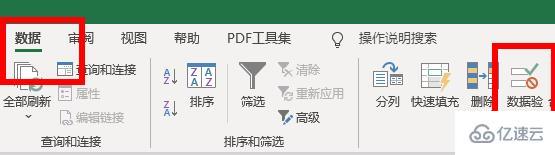
3、接着将任何值改为序列。
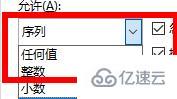
4、接下来的来源就有讲究了,点击后面的图标,如图,不是直接进行输入。
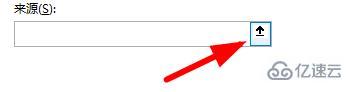
5、将表格中存有数据类型的内容选择,点击回车。

6、此时点击确认即可。
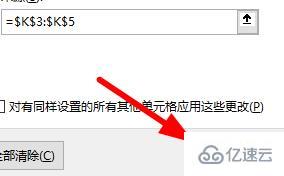
7、此时查看你的下拉菜单,如图。

8、尝试将数据类型中的内容更改,就会发现新大陆了。
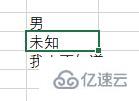
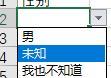
以上就是“excel下拉菜单内容跟着变如何设置”这篇文章的所有内容,感谢各位的阅读!相信大家阅读完这篇文章都有很大的收获,小编每天都会为大家更新不同的知识,如果还想学习更多的知识,请关注蜗牛博客行业资讯频道。
免责声明:本站发布的内容(图片、视频和文字)以原创、转载和分享为主,文章观点不代表本网站立场,如果涉及侵权请联系站长邮箱:niceseo99@gmail.com进行举报,并提供相关证据,一经查实,将立刻删除涉嫌侵权内容。版权声明:如无特殊标注,文章均为本站原创,转载时请以链接形式注明文章出处。
















评论